特定ソフトからのファイルへアクセスを禁止「AEGISGUARD」
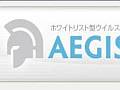
指定したフォルダや拡張子のファイルに対して、特定のソフトからのアクセスを禁止できるソフトが「AEGISGUARD」だ。あるソフトで開かれるとマズいファイルがあればこのツールを設定しておくと、エラーが表示されて開くことができなくなるぞ。
「AEGISGUARD」は、指定したフォルダ内にあるファイル、もしくは指定した拡張子のファイルに対して、特定のソフトからアクセスできないようにするソフトだ。例えば「このフォルダ内にあるHTMLファイルはブラウザで見るのはいいけど、テキストエディタで開かれると困る」といった場合、テキストエディタからのアクセスを禁止する設定にしておけば、開こうとするとエラーが表示されるようになる。
また、特定の拡張子を指定することも可能で、「全てのZIPファイルを解凍ソフトで展開できないようにしたい」といった場合も、AEGISGUARDでZIPファイルに対して解凍ソフトのアクセスを禁止することで対処できる。
書き換えられるとマズいファイルや、起動すると困るソフトがある場合は、このツールで制限しておこう。
■ 指定したファイルへのソフトからのアクセスを制限する

「AEGISGUARD」をインストール後、タスクトレイのアイコンを右クリックして「設定」をクリック。設定画面が開いたら「フォルダ単位のプログラム設定」の「編集」をクリックしよう

保護対象にするフォルダを指定する。このフォルダの内部のみファイルの保護設定が有効になるぞ

フォルダ内のファイルへのアクセスを禁止したいソフトを選択し、「編集」をクリック
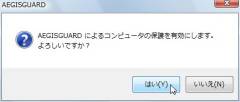
設定画面を閉じると、保護を有効にするか確認するダイアログが表示されるので「はい」をクリック

指定したフォルダ内のファイルに、禁止したソフトでアクセスしようとするとエラーが表示されるぞ

フォルダ内のみではなく、PC全体で特定の拡張子のファイルへのアクセスを禁止することもできる。「ファイル拡張子単位のプログラム設定」の「編集」をクリックしよう

指定した拡張子にアクセスを禁止するプログラムを選択して「編集」をクリック。「アクセスを許可しない」の設定にすると、以降はそのソフトで拡張子のファイルを開けなくなるぞ


 全世界1,000万以上ダウンロード超え!水分補給サポートアプリ最新作『Plant Nanny 2 - 植物ナニー2』が11/1より日本先行配信開始中
全世界1,000万以上ダウンロード超え!水分補給サポートアプリ最新作『Plant Nanny 2 - 植物ナニー2』が11/1より日本先行配信開始中 たこ焼きの洞窟にかき氷の山!散歩を習慣化する惑星探索ゲーム『Walkr』がアップデート配信&6/28までアイテムセール開始!
たこ焼きの洞窟にかき氷の山!散歩を習慣化する惑星探索ゲーム『Walkr』がアップデート配信&6/28までアイテムセール開始! 【まとめ】仮想通貨ビットコインで国内・海外問わず自由に決済や買い物ができる販売サイトを立ち上げる
【まとめ】仮想通貨ビットコインで国内・海外問わず自由に決済や買い物ができる販売サイトを立ち上げる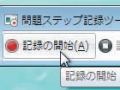 Windows7 新機能:動作の手順を記録する問題ステップ作成ツール
Windows7 新機能:動作の手順を記録する問題ステップ作成ツール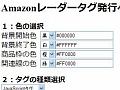 アソシエイトIDも可変! Amazonレーダーをブログに貼り付けよう
アソシエイトIDも可変! Amazonレーダーをブログに貼り付けよう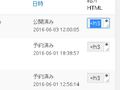 WordPressで過去の記事を紹介するHTMLを手軽に作成する方法ってある?
WordPressで過去の記事を紹介するHTMLを手軽に作成する方法ってある? システム不安定化の原因 よく強制終了するアプリを見つけ出そう
システム不安定化の原因 よく強制終了するアプリを見つけ出そう 「HTMLメール送るな」って怒られちゃったんだけど……。
「HTMLメール送るな」って怒られちゃったんだけど……。 XPのインタフェースをウインドウズ7っぽくしてみよう
XPのインタフェースをウインドウズ7っぽくしてみよう
